Mercator comprend un Excel add-in permettant de disposer de tous les outils de Mercator OLE directement d'Excel. Cet add-in installe notamment une barre d'outils qui permet :
- de démarrer et ou d'arrêter la liaison OLE à Mercator, avec choix du dossier si Mercator contient des dossiers multiples
- de saisir directement les formules disponibles par simple sélection dans 3 déroulants
- de lier un classeur Excel de façon dynamique à toute requête SQL paramétrée dans " Outils / Paramétrage Documents "de Mercator

Cet add-in se trouve dans Mercator.xla placé dans le répertoire principal de votre Mercator. Il requiert MercatorExcel.dll (voir ci-dessous).
Installation de Mercator Excel Add In
- disposer d'un code d'installation contenant l'option OLE (ou OLEG ou OLEC)
- disposer d'une version
- legacy : 7.0.42 ou ultérieure
- Majuro : 8.5 ou ultérieure
- installation version legacy :
- installation version Majuro :
- installation :
- démarrer Excel. Si aucun classeur n'est visible, créer un classeur vide via "Fichier / Nouveau"
- dans le menu "Outils / Macros complémentaires", cliquer sur "Parcourir" et sélectionner Mercator.xla qui se trouve dans le répertoire principal de Mercator
- quitter Excel
- au prochain démarrage d'Excel, la barre d'outils illustrée ci-dessus doit être visible.
Utilisation de Mercator Excel Add In
Pour démarrer la liaison à Mercator, il suffit de cliquer sur le bouton "flèche dans pastille verte" de la palette indiquée ci-dessus. Si Mercator fait partie d'une configuration multi-dossiers, Mercator Excel Add In présentera une interface permettant de sélectionner le dossier souhaité. Ensuite, il demandera la saisie du code utilisateur qui sera actif durant toute la session OLE. Si le système est correctement configuré, Mercator Excel Add In ne doit présenter aucune autre boîte de dialogue.
Notez que les 2 boîtes de dialogue indiquées ci-dessus (choix du dossier + saisie du mot de passe) sont dotées d'une case à cocher "Mémoriser" qui permet, lors d'une utilisation future, de ne plus devoir indiquer manuellement ces informations.
Note : ces informations sont mémorisées dans MercatorExcel.ini qui se trouvent dans le répertoire principal de Mercator. Ce fichier peut être supprimé afin que l'interface soit à nouveau proposée.
La liaison OLE peut être arrêtée en cliquant simplement sur le bouton "cercle rouge barré". Cela permet ensuite de redémarrer la liaison OLE pour se lier, par exemple, à un autre dossier de Mercator ou en utilisant un autre login.
Utilisation des formules
Les formules ne sont disponibles que si la liaison à Mercator OLE a été démarrée (voir ci-dessus).
Pour insérer une formule, il suffit, dans le classeur en cours, de sélectionner la cellule de destination et ensuite de choisir dans le déroulant de la barre d'outils de Mercator la formule souhaitée. Mercator Excell Add In démarre alors un wizzard permettant de saisir les paramètres de la formule :
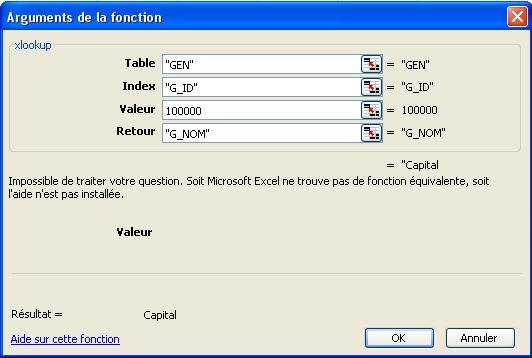
Pour plus d'information concernant le fonctionnement de ce wizzard, nous vous prions de vous reporter à l'aide d'Excel.
Liaison d'un classeur Excel de façon dynamique à toute requête SQL paramétrée dans " Outils / Paramétrage Documents "de Mercator
Les différentes requêtes SQL paramétrées dans "Outils / Paramétrage Documents" sont disponibles via le déroulant "Documents" de la barre d'outils de Mercator Excel Add In. Pour obtenir directement le résultat d'une de ces requêtes SQL, il suffit de la sélectionner dans ce déroulant. Mercator Excel Add In crée alors une nouveau classeur avec le résultat de la requête SQL.
Ce résultat peut à tout moment être mis à jour en réouvrant le classeur en question et en choisissant dans le déroulant utilisé ci-dessus "Actualiser". La requête SQL est alors à nouveau exécutée et le classeur est mis à jour.
Notes :
- la saisie des constantes, choix des tris, des fourchettes, ... est identique à ceux proposés dans l'interface de Mercator.
- Mercator Excel Add In supporte une seule table dynamique rafraichissable par classeur.
- seul le résultat de la requête SQL (table plate) est pris en compte. Le layout éventuellement associé dans Mercator n'est jamais pris en considération.
- les requêtes SQL commençant par && (modules) sont ignorées.
❌ Une erreur 430 est rencontrée : "la classe ne gère pas Automation ou l'interface attendue" - "Class does not support Automation or does not support expected interface"
- Cliquez sur "Débogage". Cela vous amène dans du code, sur la ligne qui doit être
If Not ox.Initialize(dir_mercator, dossier_mercator, Null, password_mercator) Then. - Remplacez
Null par vbNullString. - Cliquez sur la disquette en haut pour sauvegarder.